Hvernig á að skoða öll læst númer á Android

Þú lifir annasömu lífi. Það síðasta sem þú þarft eru sölusímtöl eða, jafnvel verra, símtöl frá svindlarum. En þeir geta gerst af og til. Þess vegna er
Þó að streymi á netinu sé þægilegasta leiðin til að horfa á kvikmyndir, en það mun ekki meiða að hafa áþreifanlegt eintak af uppáhalds kvikmyndunum þínum eða myndböndum sem varahluti, ekki satt? Jafnvel í dag eru nokkrir sem vilja halda kvikmyndasafninu sínu á gamaldags, hliðrænum vettvangi. Sumir kjósa samt að koma vinum sínum á óvart á afmælisdaginn með heimagerðum myndböndum og skyggnusýningum á upptökum DVD.
Ef þú vilt upplifa gamla góða daga og njóta uppáhalds kvikmyndanna þinna á stærri sjónvarpsskjá með DVD spilaranum þínum, lærðu þá:

Hvernig á að brenna myndband á DVD?
Þó að deila myndböndum á vefnum og öðrum kerfum sé fljótlegasta leiðin, en stundum kemur það að gagni að brenna myndband á DVD. Til að brenna myndbönd á DVD skaltu hafa eftirfarandi hluti við höndina: Autt DVD disk, uppáhalds myndbandið þitt til að brenna og tilvalinn DVD Creator eða DVD Brennara hugbúnað.
Í þeim tilgangi erum við að nota Wondershare DVD Creator , það er einn vinsælasti og áreiðanlegasti kosturinn til að brenna myndbönd á hvaða snið sem er: DVD/ISO/ Blu-ray DVD.
Wondershare DVD Creator – Besti hugbúnaðurinn fyrir DVD brennara og myndritara
Wondershare DVD Creator er öflugur DVD brennari hugbúnaður í boði fyrir bæði Windows og Mac. Þú getur notað tólið til að brenna HD myndbönd og myndir á DVD. Það styður mörg myndbandssnið, þar á meðal M4V, MP3, AVCHD og myndskráarsnið, GIF, JPEG, PNG og TIF. Hugbúnaðurinn kemur einnig með innbyggðum myndritara sem gerir notendum kleift að klippa, klippa, auka myndgæði, bæta við texta, vatnsmerki og margt fleira.
Ekki bara þetta, ef þú vilt brenna tónlist á geisladisk á einfaldan hátt, Wondershare DVD Creator er besti kosturinn. Þessi DVD brennari/geisladiskabrennari er einnig með hundruð kyrrstæðra og kraftmikilla DVD sniðmáta fyrir mismunandi þemu. Að auki geturðu sérsniðið bakgrunnsstig, mynd, titil, smámynd og margt fleira, allt frá einu mælaborði. Pakkað með svo mörgum virkni og eiginleikum, er Wondershare DVD Creator ekki besti DVD brennandi hugbúnaðurinn?
Lestu líka: -
11 besti vídeóbreytihugbúnaðurinn fyrir Windows 10,... Vídeóbreyting er ekki flókið verkefni lengur. Hér eru 11 bestu vídeóbreytir hugbúnaðurinn fyrir Windows 10, 7 ...
Hvernig á að nota Wondershare DVD Creator til að brenna myndbönd á DVD?
Wondershare er hollur DVD Creator/Burner hugbúnaður hannaður fyrir bæði Windows og Mac. Þú getur fljótt halað niður tólinu til að brenna hvers kyns myndbönd á DVD sem hægt er að spila á hvaða DVD spilara sem er. Þú getur notað hvaða Windows 10/8/7/XP/Vista stýrikerfi sem er til að nota tólið.
SKREF 1- Hladdu niður og settu upp þennan DVD/CD brennara á Windows kerfinu þínu.
SKREF 2- Ræstu Wondershare DVD Creator og framkvæma margar aðgerðir eins og Búa til DVD Video Disc, Búa til Blu-ray Disc, brenna geisladiska, búa til myndasýningar, breyta myndböndum og margt fleira.
Ef þú ert að leita að vídeó á DVD brennslueiginleika, þá býður hann upp á einn smell til að brenna DVD disk líka.
SKREF 3- Ef þú vilt brenna myndbandið þitt á DVD, breyttu því og notaðu sniðmát á það samtímis. Notaðu valkostinn Búa til DVD mynddisk .
SKREF 4- Smelltu á (+) táknið undir upprunaflipanum. DVD Creator styður skráarsnið MP4, AVI, MKV, MOV og fleira. Þú getur líka notað draga og sleppa eiginleikanum til að bæta við myndböndum sem þú vilt.
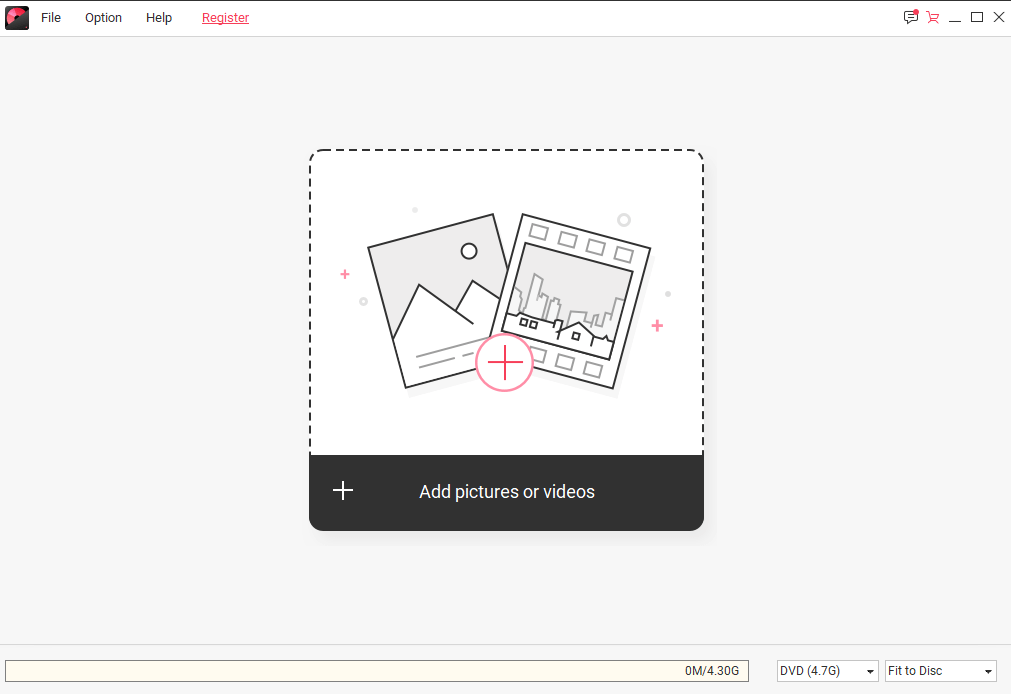
SKREF 5- Þegar myndbandinu þínu hefur verið bætt við geturðu valið að bæta við titli og breyta gæðum bútsins.
Til að breyta myndbandinu frekar, smelltu á blýantstáknið til að opna myndritaragluggann. Þú getur klippt myndbandið, klippt, bætt við vatnsmerki, beitt áhrifum osfrv. til að umbreyta myndskeiðinu þínu. Þegar því er lokið, smelltu á Í lagi til að vista.
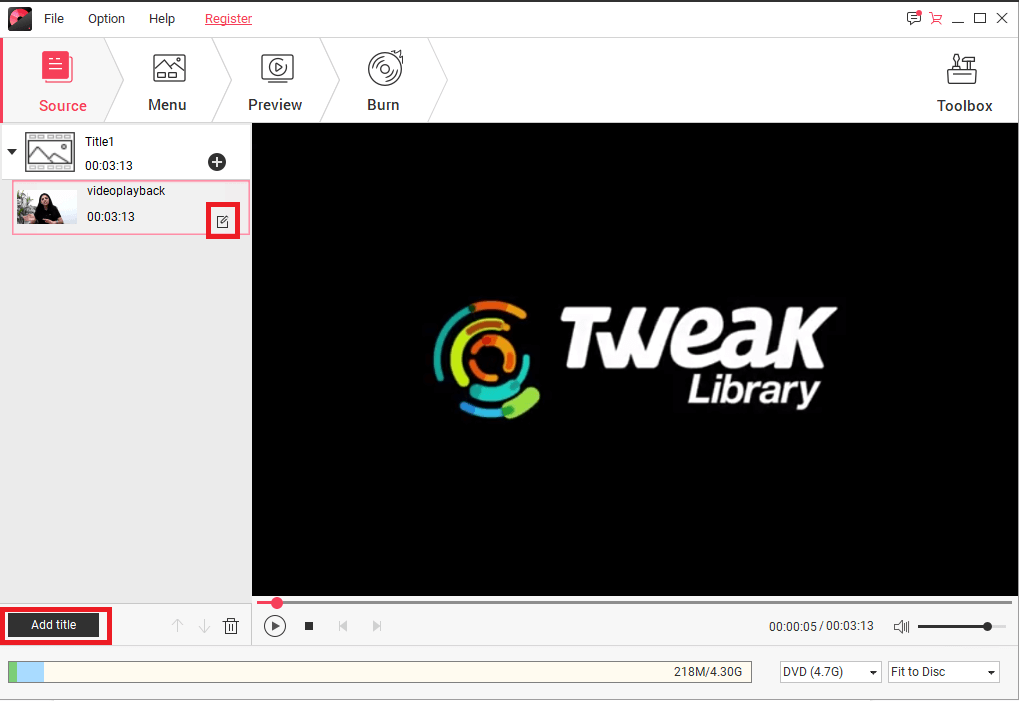
SKREF 6- Farðu í Valmynd flipann til að bæta við sniðmátshönnun við myndinnskotið þitt. Þú getur líka breytt stærðarhlutfalli skráar, bætt við bakgrunni, bakgrunnsstig og gert aðrar aðlaganir.
SKREF 7- Skiptu yfir í Forskoðunarflipann til að athuga allar breytingar. Ef þörf er á öðrum breytingum geturðu farið aftur í Valmynd flipann og beitt öðrum nauðsynlegum breytingum.
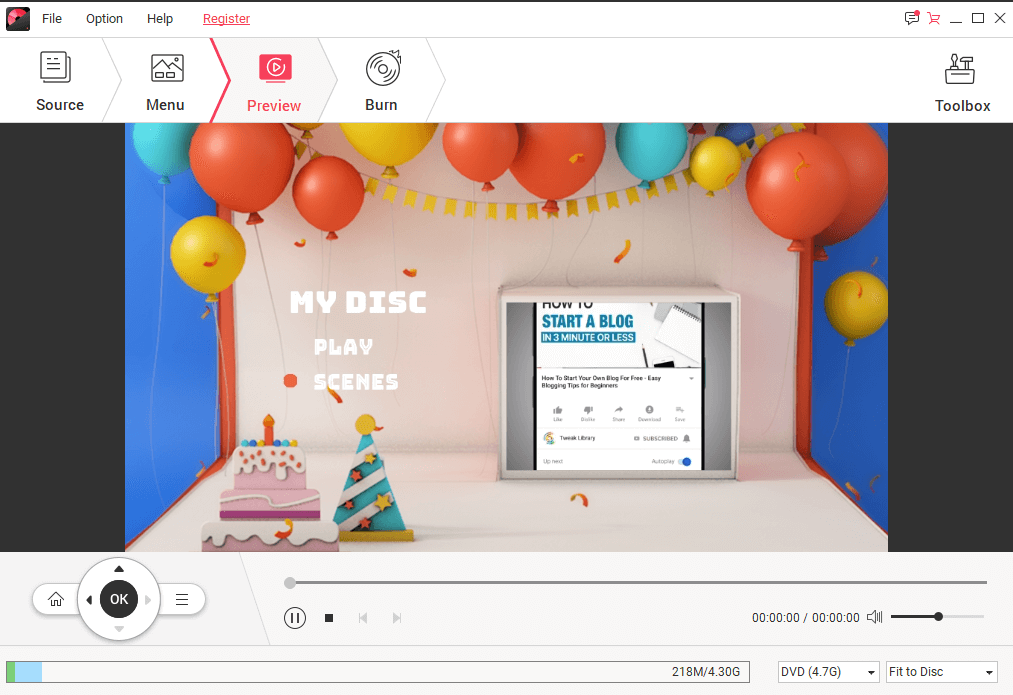
Þegar þú ert ánægður, farðu í Brenna flipann til að brenna myndskeið á DVD.
Lestu líka: -
Topp 10 bestu DVD Ripper hugbúnaðurinn fyrir Windows... Ef þú vilt nota Windows 10 DVD Ripper hugbúnað til að umbreyta DVD efninu þínu í eitthvað af vinsælustu...
SKREF 8- Settu inn DVD disk og veldu Burn to Disc valkostinn til að byrja að brenna myndbandsskrá á DVD strax.
Ekki hafa áhyggjur ef þú átt ekki DVD diskinn í augnablikinu, þú getur samt brennt myndbandið þitt, það verður sjálfkrafa vistað sem ISO skrá. Alltaf þegar þú færð DVD diskinn við höndina skaltu brenna ISO skrána á DVD með skjótum ISO To DVD eiginleikanum.
Sæktu Wondershare DVD Creator tólið fyrir Windows eða Mac og brenndu uppáhalds myndböndin þín á DVD á skilvirkan hátt.
Láttu okkur vita um reynslu þína af Wondershare DVD Creator hugbúnaðinum í athugasemdunum!
Þú lifir annasömu lífi. Það síðasta sem þú þarft eru sölusímtöl eða, jafnvel verra, símtöl frá svindlarum. En þeir geta gerst af og til. Þess vegna er
Hisense er eitt af efstu sjónvarpsmerkjunum með mikið úrval af gerðum sem henta mismunandi þörfum og smekk. Flest nútíma Hisense sjónvörp eru með snjöllum eiginleikum, eins og
.MOV skrár, tegund myndbandssniðs þróað af Apple, eru í miklum metum fyrir hágæða myndbands og hljóðs. Það er svo gott þessi fagmaður
Þótt Windows 11 eigi að vera notendavænna stýrikerfi en forverar þess, þá fylgja því nokkrar óvæntar breytingar. Ekki síst,
Kannski ertu að leysa nettengingarvandamál fyrir tiltekið forrit og þarft að athuga hvort tengiaðgangur þess sé opinn. Hvað ef þú þarft
Viltu fjarlægja Microsoft Edge af Windows 11 tölvunni þinni? Og vilt koma í veg fyrir að það setji sig sjálfkrafa upp aftur? Fylgdu þessari handbók.
Microsoft hefur alltaf gert Windows aðgengilegt í nokkrum útgáfum, hvort sem það er Nemandi og Kennari, Home eða Windows 7 og Vistas Ultimate. Windows 10 er nr
Stundum birtast skilaboð um tengingarvandamál eða ógildan MMI kóða og geta verið pirrandi fyrir Android notendur. Þegar ógild MMI kóða skilaboð
Virkar tölvan þín hægar en venjulega? Þetta gæti verið merki um að það sé að ofhitna. Það er algengt mál sem mun gera þig minna afkastamikill þegar þú reynir að reikna út
Þegar tölvan þín er farin að verða sein er það merki um að þú þurfir að losa um pláss. Venjulega er það frábær staður til að byrja að eyða tímabundnum skrám.








